Windows10系统默认有中文输入法,可以快速打出文字,各个操作都会使用到。有部分用户需要使用英文键盘,默认情况下是没有的,那么该怎么进行添加?其实进入控制面板打开添加语言
Windows10系统默认有中文输入法,可以快速打出文字,各个操作都会使用到。有部分用户需要使用英文键盘,默认情况下是没有的,那么该怎么进行添加?其实进入控制面板打开添加语言选项即可,下面一起看看设置方法。
推荐:win10系统
1.点击进入控制面板。

2、打开开始菜单,找到控制面板,点击进入。进入语言界面添加语言。
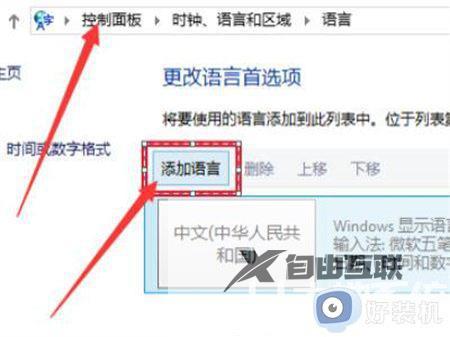
3、进入时钟、语言和区域的语言界面,点击添加语言。点击添加英语选项

4、在跳转的添加语言界面中,找到英语选项,添加英文键盘。
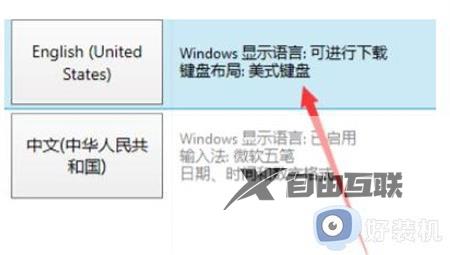
5、添加完成后即可成功设置英文键盘。
以上详解windows10添加英文键盘的方法步骤,经常要输出英文的小伙伴,就可以采取上述内容进行操作。
